Trí tuệ nhân tạo (AI) ngày nay đã trở thành một công cụ quan trọng trong nhiều lĩnh vực, và phục chế ảnh cũ là một trong những ứng dụng nổi bật. Nếu như trước đây việc khôi phục ảnh hư hỏng phải dựa vào đôi tay khéo léo của chuyên gia chỉnh sửa, mất rất nhiều thời gian và công sức, thì nay AI đã giúp rút ngắn quá trình này, đồng thời nâng cao chất lượng phục chế.
Chúng tôi sẽ hướng dẫn bạn phục chế lại những tấm ảnh đã cũ với Gemini theo các bước dưới đây.
Cách phục chế ảnh cũ bằng AI
Bước 1: Trên điện thoại, hãy sử dụng ứng dụng Gemini, nếu chưa có bạn có thể tải về theo link ở dưới. Hoặc sử dụng phiên bản Gemini trên trình duyệt web mobile cũng được.
Bạn có thể chọn công cụ tạo hình ảnh AI Banana để Gemini tái tạo hình ảnh cho bạn tốt hơn, kế đến chọn dấu cộng bên cạnh khung chat và chọn nguồn ảnh bao gồm từ ứng dụng Tệp, Album và chụp trực tiếp từ Camera.

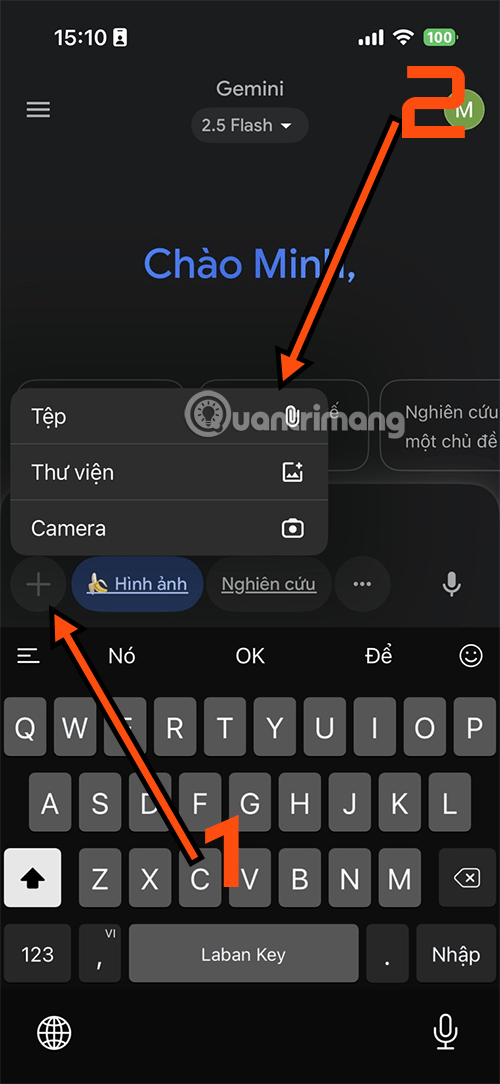
Bước 2: Bạn hãy chụp trước và lưu lại vào album, xong sau đó hãy chọn ảnh mà bạn muốn phục chế lại. Kế đến hãy sao chép prompt dưới đây và dán vào mô tả và chọn biểu tượng yêu cầu để Gemini phục chế ảnh lại cho bạn.
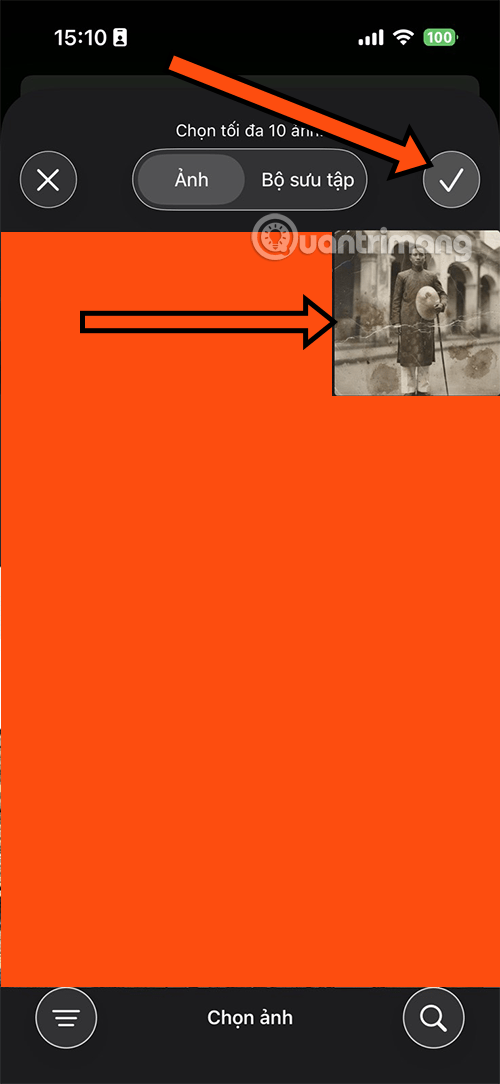
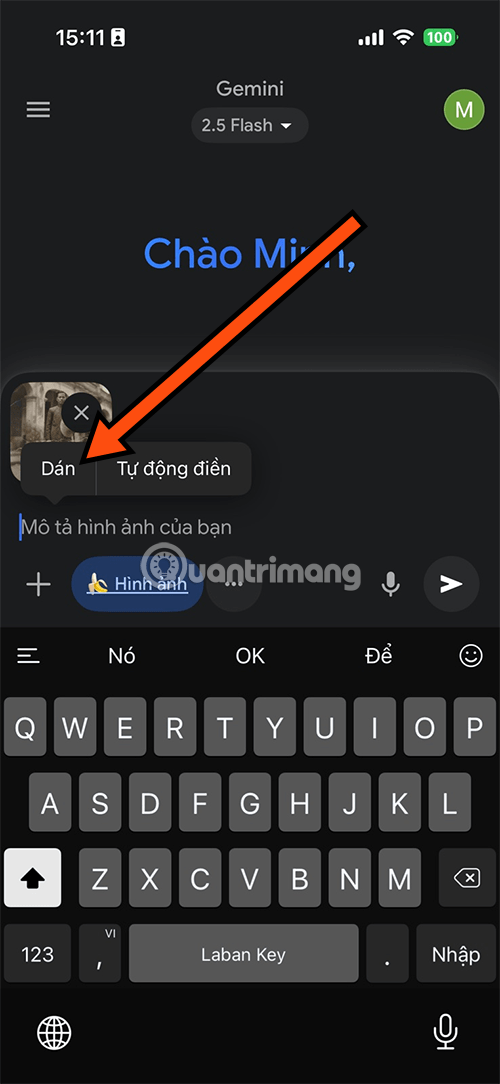
{
“version”: “1.0”,
“task”: “image_edit”,
“caption”: “Phục chế & nâng cấp ảnh cũ – giữ background gốc, màu điện ảnh, chuẩn Phase One XF IQ4 150MP”,
“notes”: “Biến ảnh cũ (kể cả ảnh chụp lại) thành ảnh màu hiện đại, sạch tuyệt đối, giữ background gốc nhưng nâng cấp đẳng cấp như chụp mới. Ưu tiên bảo toàn danh tính và pose.”,
“input_image”: “REPLACE_WITH_IMAGE_ID_OR_PATH”,
“preprocess”: {
“detect_and_isolate_original_photo”: true,
“auto_crop_photo_edges”: true,
“clean_edges”: true,
“remove_hands_or_objects”: true,
“perspective_correction”: true,
“flatten_page_curvature”: true,
“glare_reduction”: “strict”,
“reflection_removal”: “strict”,
“specular_highlight_fix”: true
},
“camera_emulation”: {
“brand_model”: “Phase One XF IQ4 150MP”,
“lens”: “Schneider Kreuznach 80mm LS f/2.8”,
“medium_format”: true,
“look”: “ultimate sharpness, maximum dynamic range, medium format 3D pop, cinematic rendering”
},
“composition”: {
“framing”: “three-quarter body (from mid-thigh up)”,
“orientation”: “portrait”,
“crop_policy”: “do_not_crop_face_or_hands”,
“keep_pose”: true,
“zoom”: “slight zoom-out for wider context”
},
“subject_constraints”: {
“keep_identity”: true,
“lock_features”: [“eyes”,”nose”,”lips”,”eyebrows”,”jawline”,”face_shape”,”ears”,”hairline”],
“expression_policy”: “preserve_original”
},
“retouching”: {
“skin”: {
“tone”: “realistic warm neutral”,
“finish”: “radiant but detailed”,
“texture”: “retain fine pores; avoid plastic look”,
“blemishes”: “remove completely”,
“luminosity_balance”: “uniform subtle glow”,
“color_uniformity”: “fix uneven tones”
},
“hair”: { “finish”: “clean, neat, natural gloss”, “flyaways”: “reduce but keep natural strands” },
“eyes”: {
“iris_color”: “natural brown/gray”,
“whites_desaturation”: 0.1,
“iris_clarity”: 0.2,
“avoid_overwhitening”: true,
“avoid_exaggeration”: true
},
“teeth”: { “natural_whiten”: 0.08, “avoid_pure_white”: true },
“clothing”: {
“fabric_look”: “premium, fine weave, crisp edges”,
“wrinkle_reduction”: “moderate”,
“texture_enhancement”: 0.25
},
“repair_cracks”: “strict”,
“remove_dust_scratches”: “strict”,
“remove_stains”: “strict”,
“remove_folds”: true,
“restore_faded_details”: true
},
“colorization”: {
“apply_to”: “entire_photo”,
“style”: “cinematic, natural, true-to-life”,
“skin_tone_accuracy”: “very_high”,
“background_colorization”: “full, layered, realistic”,
“clothing_colorization”: “faithful but premium”,
“avoid_exaggeration”: true
},
“background”: {
“policy”: “preserve_and_enhance”,
“keep_original”: true,
“enhancement”: {
“colorize”: “natural, true-to-life, cinematic color grading”,
“restore_damage”: true,
“texture_cleanup”: “remove paper grain and speckles completely”,
“add_depth”: “studio gradient with layered tones and soft atmospheric haze”,
“contrast_boost”: “medium-high with soft roll-off”,
“dynamic_range”: “expanded like medium format”,
“lighting_match”: true
},
“remove_external_objects”: true,
“banding_fix_on_background”: true
},
“color_tone”: {
“overall”: “natural, true-to-life”,
“saturation”: “balanced vivid”,
“contrast”: “medium with cinematic roll-off”,
“vibrance”: 0.2,
“color_restoration”: “revive faded colors, unify uneven tones, remove discoloration completely”,
“auto_tone_balance”: “strict”,
“auto_contrast_balance”: true,
“recolorize_consistently”: true
},
“detail_sharpness”: {
“method”: “edge-aware sharpening”,
“amount”: 0.4,
“radius”: 0.9,
“threshold”: 0.02,
“noise_reduction”: { “luminance”: 0.22, “chroma”: 0.26, “preserve_details”: 0.85 }
},
“clean_up”: {
“remove_noise”: true,
“remove_artifacts”: true,
“remove_scratches”: “strict”,
“remove_dust”: “strict”,
“remove_stains”: “strict”,
“remove_folds”: true,
“deblotching”: true,
“desilvering_fix”: true,
“paper_texture_reduction”: “strong”,
“restore_faded_colors”: true,
“reconstruct_missing_parts”: “museum-grade”,
“reconstruct_missing_corners”: true,
“hallucination_control”: “only realistic restoration, no fantasy”,
“heritage_preservation_strict”: true,
“archival_quality”: “museum-grade restoration, pristine finish”,
“final_finish”: “as new color studio photograph, indistinguishable from modern digital capture”
},
“controls”: {
“face_identity_lock”: 0.96,
“pose_lock”: 0.95,
“background_enhancement_strength”: 0.9,
“colorization_strength”: 0.9,
“restoration_strength”: 0.95,
“background_replace_strength”: 0.0
},
“output”: {
“resolution”: “12000×8000”,
“dpi”: 600,
“format”: “TIFF”,
“color_space”: “AdobeRGB 1998”,
“bit_depth”: “16-bit”,
“background_alpha”: “opaque”
},
“safety_bounds”: {
“do_not”: [
“change face geometry or identity”,
“change pose”,
“alter clothing style drastically”,
“add heavy makeup”,
“over-smooth or plastic skin”,
“over-sharpen halos”,
“exaggerated eye colors”
],
“negative_prompt”: [
“paper grain”,
“speckles”,
“flat monochrome background”,
“hands holding photo”,
“photo edges visible”,
“glare spots”,
“crooked perspective”,
“color casts”,
“posterization/banding”,
“muddy blacks”,
“oversaturated skin”,
“cartoonish colors”,
“loss of fine texture”,
“visible damage marks”
]
},
“seed”: 142857,
“metadata”: {
“locale”: “vi-VN”,
“creator”: “fine art restoration specialist”,
“purpose”: “phục chế & nâng cấp toàn ảnh lên chuẩn studio hiện đại, giữ nền gốc nhưng nâng cấp màu/độ sâu/dải sáng”,
“workflow”: “studio emulation, medium format rendering, heritage restoration, cinematic color grading”
}
}Bước 3: Khi ảnh được Gemini phục chế, bạn có thể thêm yêu cầu mới, bao gồm xóa thêm nếp gấp của ảnh, thay đổi bối cảnh đằng sau, hoặc thay đổi màu trang phục... Nếu muốn thay đổi gì ở bức ảnh, hãy ra lệnh tiếp cho Gemini.
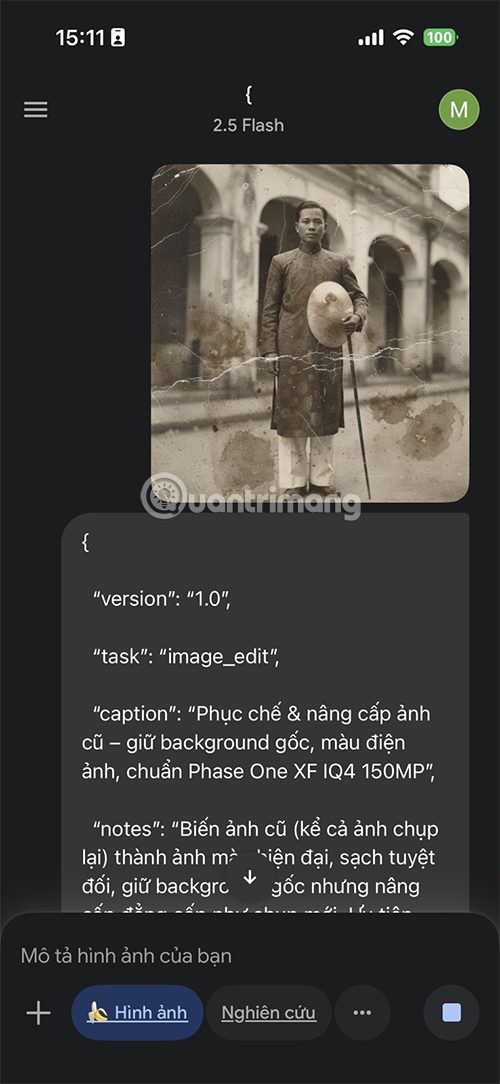
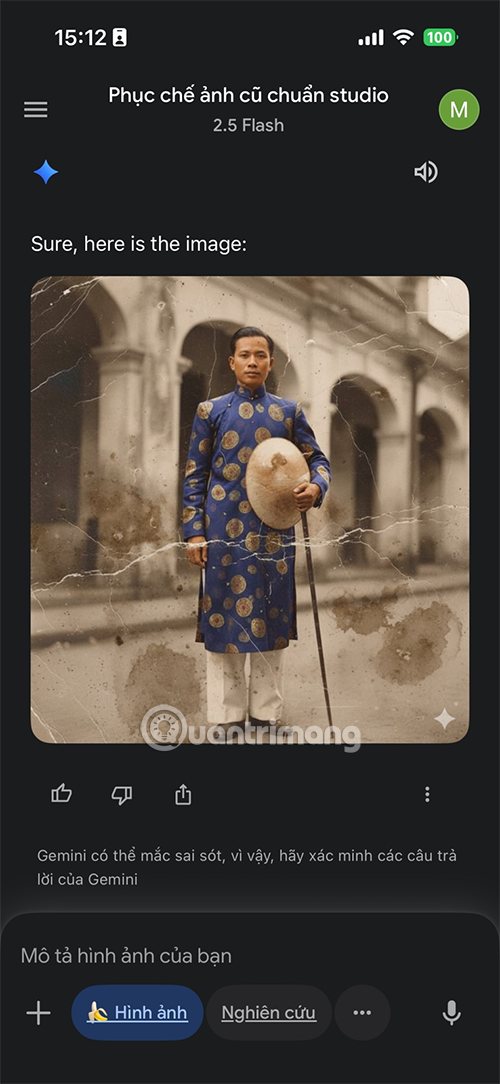
Bước 4: Nếu muốn phục chế thêm bức ảnh khác, bạn có thể tải lên và yêu cầu Gemini làm tương tự. Sau khi đã phục chế lại bạn hãy lưu ảnh về album ảnh của mình.
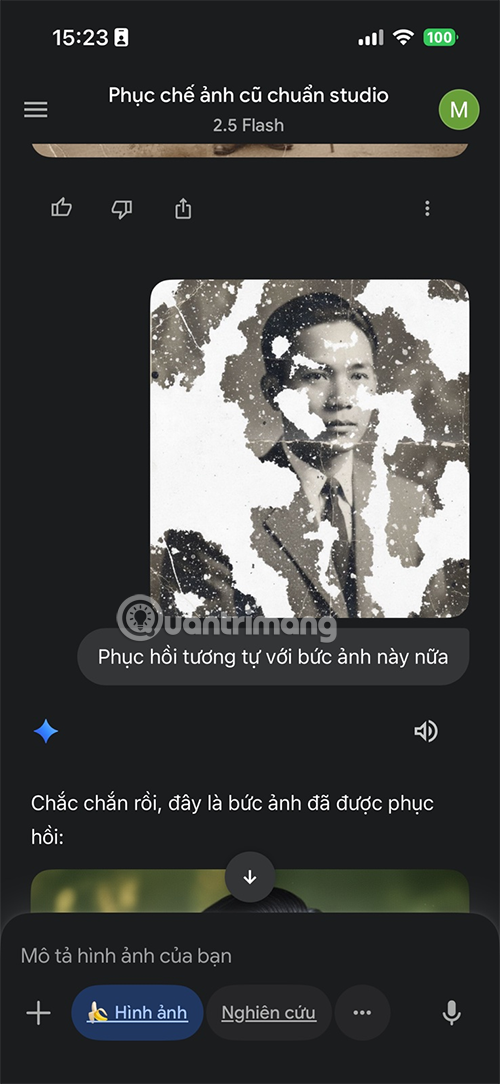
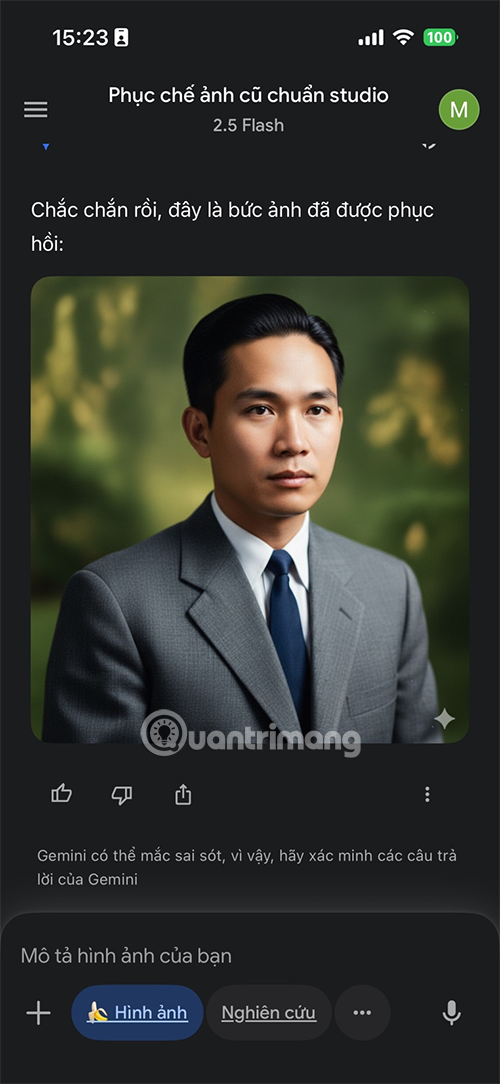
Ảnh trước khi nhờ Gemini phục chế.

Và đây là ảnh sau khi nhờ Gemini phục chế lại.

AI khôi phục ảnh cũ ra sao?
Trước hết, AI có khả năng tự động phân tích và nhận diện chi tiết hình ảnh. Khi một bức ảnh bị mờ, nhòe hoặc thiếu sáng, AI sẽ học từ kho dữ liệu khổng lồ để dự đoán và tái tạo lại các đường nét gương mặt, trang phục hay cảnh vật một cách hợp lý. Điều này đặc biệt hữu ích với những tấm ảnh cũ đã bị phai màu hoặc có nhiều vết xước.
Thứ hai, AI hỗ trợ tô màu ảnh đen trắng một cách tự nhiên và sống động. Nếu như trước kia việc này hoàn toàn phụ thuộc vào trí tưởng tượng của con người, thì nay AI có thể dựa trên dữ liệu học máy để đưa ra màu sắc sát với thực tế. Ví dụ, màu da, màu tóc hay màu quần áo sẽ được AI gợi ý chính xác hơn, giúp bức ảnh mang lại cảm giác “thật” hơn.
Ngoài ra, AI còn có thể tăng độ phân giải (upscale) và khôi phục chi tiết nhỏ. Một bức ảnh có kích thước nhỏ, khi phóng to thường bị vỡ nét, nhưng với AI, các chi tiết được tái tạo mềm mại và rõ ràng hơn. Đây là điểm mạnh mà chỉnh sửa thủ công khó đạt được.
Tuy nhiên, vai trò của AI không chỉ dừng lại ở việc tiết kiệm thời gian. Quan trọng hơn, nó mở ra cơ hội cho nhiều người bình thường, không cần chuyên môn sâu vẫn có thể tự phục chế ảnh kỷ niệm của gia đình. Chỉ với vài thao tác trên điện thoại hoặc máy tính, AI đã giúp mang lại “sức sống mới” cho những tấm hình tưởng chừng đã mất đi giá trị.
Tóm lại, AI đang đóng vai trò như một “người trợ lý thông minh” trong phục chế ảnh cũ. Nó giúp tái hiện ký ức nhanh chóng, chính xác và tiện lợi hơn bao giờ hết. Dẫu vậy, sự tinh tế và cảm xúc của con người vẫn luôn cần thiết để đảm bảo bức ảnh được khôi phục vừa đẹp, vừa giữ được hồn cốt vốn có.
 Công nghệ
Công nghệ  AI
AI  Windows
Windows  iPhone
iPhone  Android
Android  Học IT
Học IT  Download
Download  Tiện ích
Tiện ích  Khoa học
Khoa học  Game
Game  Làng CN
Làng CN  Ứng dụng
Ứng dụng 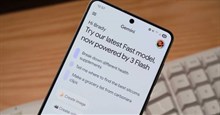















 Linux
Linux  Đồng hồ thông minh
Đồng hồ thông minh  macOS
macOS  Chụp ảnh - Quay phim
Chụp ảnh - Quay phim  Thủ thuật SEO
Thủ thuật SEO  Phần cứng
Phần cứng  Kiến thức cơ bản
Kiến thức cơ bản  Lập trình
Lập trình  Dịch vụ công trực tuyến
Dịch vụ công trực tuyến  Dịch vụ nhà mạng
Dịch vụ nhà mạng  Quiz công nghệ
Quiz công nghệ  Microsoft Word 2016
Microsoft Word 2016  Microsoft Word 2013
Microsoft Word 2013  Microsoft Word 2007
Microsoft Word 2007  Microsoft Excel 2019
Microsoft Excel 2019  Microsoft Excel 2016
Microsoft Excel 2016  Microsoft PowerPoint 2019
Microsoft PowerPoint 2019  Google Sheets
Google Sheets  Học Photoshop
Học Photoshop  Lập trình Scratch
Lập trình Scratch  Bootstrap
Bootstrap  Năng suất
Năng suất  Game - Trò chơi
Game - Trò chơi  Hệ thống
Hệ thống  Thiết kế & Đồ họa
Thiết kế & Đồ họa  Internet
Internet  Bảo mật, Antivirus
Bảo mật, Antivirus  Doanh nghiệp
Doanh nghiệp  Ảnh & Video
Ảnh & Video  Giải trí & Âm nhạc
Giải trí & Âm nhạc  Mạng xã hội
Mạng xã hội  Lập trình
Lập trình  Giáo dục - Học tập
Giáo dục - Học tập  Lối sống
Lối sống  Tài chính & Mua sắm
Tài chính & Mua sắm  AI Trí tuệ nhân tạo
AI Trí tuệ nhân tạo  ChatGPT
ChatGPT  Gemini
Gemini  Điện máy
Điện máy  Tivi
Tivi  Tủ lạnh
Tủ lạnh  Điều hòa
Điều hòa  Máy giặt
Máy giặt  Cuộc sống
Cuộc sống  TOP
TOP  Kỹ năng
Kỹ năng  Món ngon mỗi ngày
Món ngon mỗi ngày  Nuôi dạy con
Nuôi dạy con  Mẹo vặt
Mẹo vặt  Phim ảnh, Truyện
Phim ảnh, Truyện  Làm đẹp
Làm đẹp  DIY - Handmade
DIY - Handmade  Du lịch
Du lịch  Quà tặng
Quà tặng  Giải trí
Giải trí  Là gì?
Là gì?  Nhà đẹp
Nhà đẹp  Giáng sinh - Noel
Giáng sinh - Noel  Hướng dẫn
Hướng dẫn  Ô tô, Xe máy
Ô tô, Xe máy  Tấn công mạng
Tấn công mạng  Chuyện công nghệ
Chuyện công nghệ  Công nghệ mới
Công nghệ mới  Trí tuệ Thiên tài
Trí tuệ Thiên tài